Cómo poner o crear burbujas de accesos directos o un botón flotante en mi iPhone
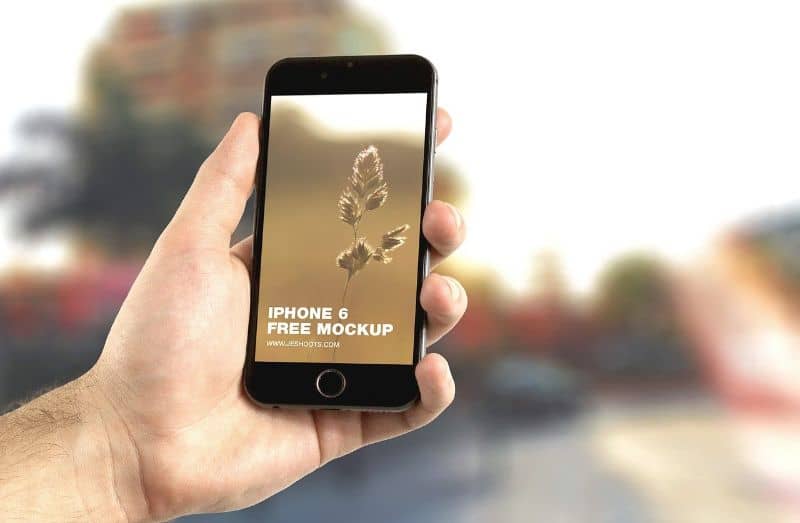
Siempre puede existir la pregunta sobre las diferentes opciones que tenemos como usuario para personalizar nuestro teléfono móvil. Sobre todo cuando hacemos uso de un iPhone, pueden surgir miles de interrogantes, como por ejemplo la forma de liberar espacio de almacenamiento.
Pero en el presente artículo te enseñaremos un truco que seguro te encantara. Y es que vas a aprender de una forma muy fácil a poner o crear una burbuja de acceso directo o botón flotante en tu iPhone.
Esto puede parecer algo novedoso para algunos usuarios de este dispositivo de la empresa Apple, pero no es así. Ya que este recurso está disponible desde hace ya un tiempo y es posible que desconocieras de su existencia. Pero otros usuarios ya lo utilizaban, sobre todo cuando el botón Home Assistive Touch del móvil presentaba fallas y tenían que utilizar este recurso.

Lo cierto es que iPhone permite por medio de otras herramientas poder suplir aquellas que pueden presentar fallas. Y esta es la finalidad del presente tutorial, mostrarte lo fácil que puede ser crear este botón virtual. Así que sigue con nosotros para que puedas conocer cómo poner una burbuja de acceso directo o botón flotante en tu iPhone.
Pasos para crear un botón flotante en iPhone
Tener en pantalla un botón de acceso directo a las herramientas que más utilizas, puede ser una verdadera ventaja para ahorrar tiempo. Si eres un usuario de iOS y desconocías esta fantástica opcion, aquí te la enseñaremos a utilizar y a personalizar muy fácilmente. El primer paso que debes realizar es entrar en los ajustes de tu teléfono móvil.
Una vez te encuentres en esta apartado, debes seleccionar ahora la opcion “Accesibilidad” a continuación “Tocar” y por último pulsa sobre la opcion “Assistive Touch”. Al entrar en esta nueva pantalla vas a ver un interruptor que se encuentra apagado. El siguiente paso consiste en activar dicho interruptor para que el botón flotante se active.
De esta forma hemos creado la burbuja de acceso directo o botón flotante, ahora debemos personalizarlo para poder utilizarlo de la forma que más nos convenga.
Personalizar el botón flotante que hemos creado en nuestro iPhone
Ahora podemos ver en nuestra pantalla una burbuja de acceso directo o botón flotante, pero para que podamos obtener todos sus beneficios debemos configurarlo. Y para hacer esto debes entender que el botón atenderá de forma inteligente una determinada funcion. Y para esto tendrás que pulsarlo una vez, dos veces o dejar pulsado por algunos segundos.
Por lo tanto al pulsar este botón una vez realizar una tarea determinada, al pulsar dos veces realizara otra y con la pulsación sostenida realizara una tercera funcion. Ahora nuestro cometido es determinar qué acciones realizará el móvil cuando se pulse el botón virtual. Puedes elegir cualquier tarea desde subir el volumen o simplemente abrir el menú o invocar al asistente virtual Siri.
Tambien es importante que sepas que esta burbuja de acceso directo te permitirá tambien que aparezca en pantalla un menú flotante. Es muy sencillo de personalizar y aquí te lo explicaremos, para entrar en su configuración lo primero que debes hacer es entrar en los ajustes. El siguiente paso es seleccionar la opcion “Accesibilidad”.

A continuación vas a pulsar sobre “Tocar” luego en Assistive “Touch” y por último debes elegir la opcion “Personalizar menú flotante”. Ahora vas a poder agregar iconos en este menú y que represente una acciona a realizar. Puedes agregar en este menú flotante hasta 8 iconos para que puedas realizar al instante cualquier tarea sin pérdida de tiempo.
Estas personalizaciones son tan sencillas como las que se realizan para transformar la voz de Siri en tu iPhone. Y así termina el presente tutorial que te pudo explicar esta sencilla tarea, donde ya conociste cómo puedes poner una burbuja de acceso directo o botón flotante en tu iPhone.